¿Quieres obtener estadísticas de recuento de palabras en WordPress?
Cuando escribes una entrada, puede que tengas un número de palabras específico que quieras alcanzar. Además, supervisar las estadísticas de recuento de palabras puede darte información sobre qué longitud de entrada obtiene más tráfico y participación.
En este artículo, le mostraremos cómo puede mostrar estadísticas detalladas del recuento de palabras en WordPress.
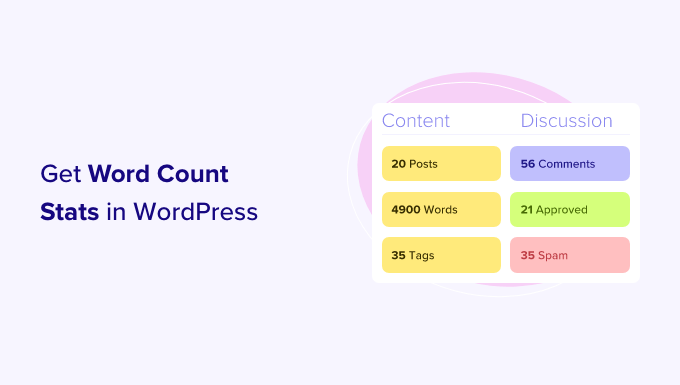
¿Por qué obtener estadísticas de recuento de palabras para su sitio web WordPress?
Hay muchas razones por las que es posible que desee obtener el recuento de palabras para su sitio web de WordPress.
Si trabajas como escritor autónomo, es posible que cobres por palabra o que tus clientes te impongan estrictos objetivos de recuento de palabras que debes cumplir.
Si ha añadido varios autores a su blog de WordPress, supervisar sus estadísticas de recuento de palabras puede ayudarle a identificar a los autores que más contribuyen a su sitio web.
Esta información puede ayudarle a gestionar su blog de WordPress con varios autores de forma más eficaz. Por ejemplo, puedes recompensar al autor que tenga el mayor número de palabras o programar reuniones con los escritores que estén rindiendo por debajo de lo esperado.
Incluso si eres la única persona que trabaja en un sitio web, las estadísticas de recuento de palabras pueden ser interesantes. Si observas cómo cambia tu recuento de palabras a lo largo del tiempo, podrás detectar patrones y formas de ser más productivo.
Con todo esto en mente, veamos algunas formas diferentes de obtener estadísticas de recuento de palabras en WordPress. Si prefieres ir directamente a un método en particular, puedes enlazarlo a continuación.
- Método 1. Cómo marcar / comprobar el número de palabras de un artículo en WordPress
- Método 2. Obtén estadísticas más detalladas del recuento de palabras con un plugin
- Método 3. Cómo añadir estadísticas de recuento de palabras en WordPress usando código
Tutorial en vídeo
Si prefiere instrucciones escritas, siga leyendo.
Método 1. Cómo comprobar el número de palabras de un artículo en WordPress
El editor de bloques de WordPress permite ver fácilmente el recuento de palabras de cualquier página o entrada.
Basta con hacer clic en el icono “i” de la parte superior de la pantalla para que WordPress muestre algunas estadísticas básicas de la página o entrada, incluido el recuento de palabras.
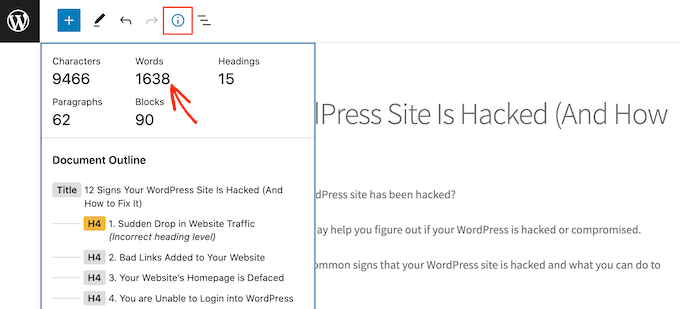
Mejor aún, este recuento de palabras se actualizará automáticamente a medida que escriba.
Si tienes un límite de palabras, ésta es una forma rápida y sencilla de asegurarte de no sobrepasarlo.
Método 2. Obtener estadísticas detalladas de recuento de palabras en WordPress con un plugin
A veces querrá ver las estadísticas de recuento de palabras de un autor en particular, un tipo de entrada o incluso de todo su sitio web.
La forma más fácil de obtener estas estadísticas detalladas es utilizando el plugin WP Word Count. Este plugin muestra cuántas palabras has escrito en función del mes, autor y tipo de entrada.
Si está utilizando tipos de contenido personalizados, entonces WP Word Count también puede mostrar estadísticas para sus entradas personalizadas.
En primer lugar, tendrás que instalar y activar el plugin. Si necesitas ayuda, consulta nuestra guía sobre cómo instalar un plugin de WordPress.
Una vez hecho esto, ve a Recuento de palabras ” Estadísticas. Antes de obtener tus estadísticas, tendrás que enlazar el enlace “calcular”.
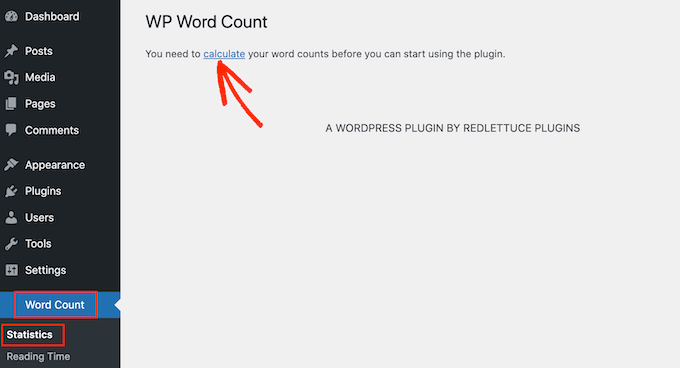
WP Word Count le preguntará si desea contar las palabras de todo su contenido, o contar solo el contenido que fue creado dentro de un cierto rango de fechas.
Para calcular el recuento total de palabras de todo su sitio, haga clic en la opción “Contar todo el contenido de este sitio a la vez”. A continuación, sigue adelante y haz clic en Calcular recuento de palabras.
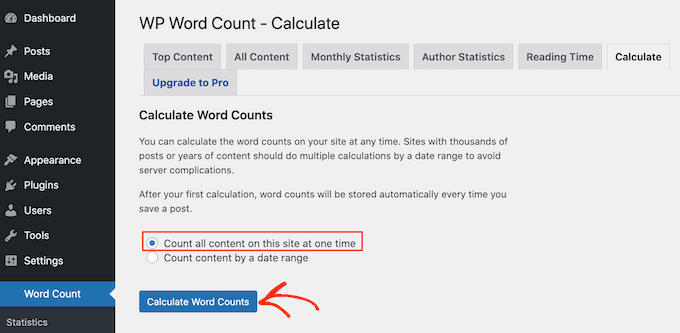
Al cabo de unos instantes, debería aparecer el mensaje “Recuento de palabras calculado correctamente”.
WP Word Count ahora continuará calculando tus estadísticas automáticamente a medida que añadas más entradas y páginas a tu sitio. Esto significa que usted no tendrá que hacer clic en el enlace ‘calcular’ cada vez que desee ver las últimas estadísticas de recuento de palabras.
Ahora, siempre que quieras ver tus estadísticas, puedes ir a Recuento de palabras ” Estadísticas. Para ver el recuento total de palabras de todo tu contenido, haz clic en la pestaña Todo el contenido.
En esta pantalla, verá el recuento total de palabras de los distintos tipos de entradas, dividido en contenido publicado y no publicado.
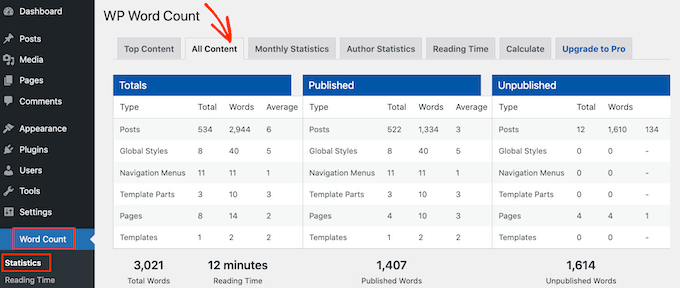
Palabras totales” es el número total de palabras de todos los tipos de contenido.
Esta cifra combina tanto el contenido publicado como el no publicado, por lo que no es necesariamente la cantidad de palabras que los visitantes verán en directo en su sitio web.
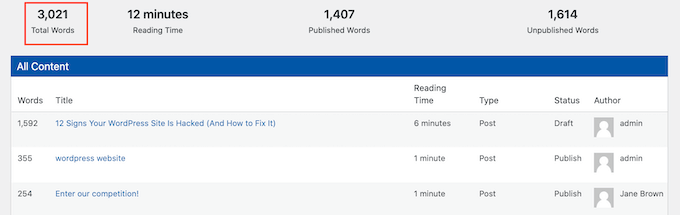
Esta pantalla también muestra por separado el recuento de palabras de los contenidos publicados y no publicados.
Si desea ver el recuento de palabras de meses concretos, sólo tiene que hacer clic en la pestaña “Estadísticas mensuales”. Esto puede ayudarte a detectar tendencias, como los meses más productivos y los momentos en los que escribiste menos palabras en comparación con otros meses.
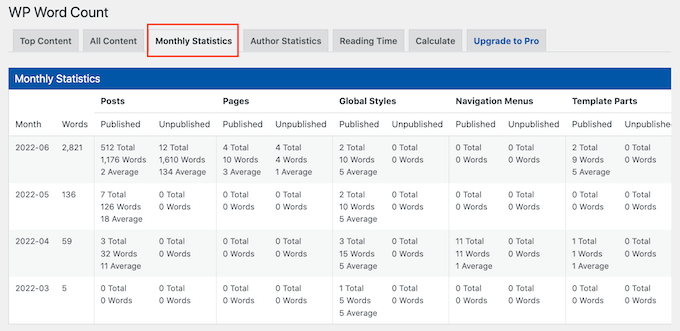
Si varias personas escriben en su blog de WordPress, puede que le interese echar un vistazo a la pestaña “Estadísticas de autor”.
Esto le permite explorar las estadísticas de recuento de palabras de su sitio por autor.
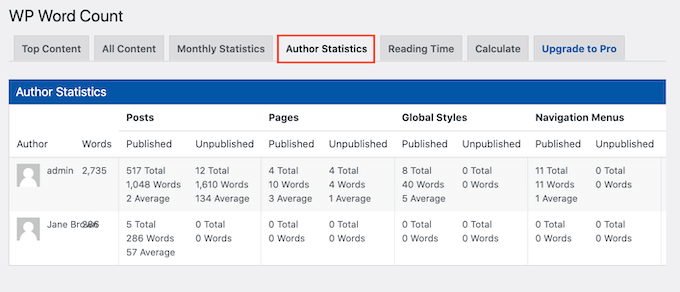
También es posible que desee realizar un seguimiento del tráfico que cada uno de sus autores aporta a su sitio web. Para ello, puede consultar nuestra guía sobre cómo establecer el seguimiento de autores en WordPress.
Al supervisar estas importantes métricas en su sitio WordPress, puede identificar lo que funciona en su sitio web y lo que no.
A continuación, puede utilizar esta información para ajustar su calendario de contenidos con el fin de atraer aún más visitantes a su sitio web y ganar dinero en Internet creando blogs con WordPress.
Método 3. Cómo añadir estadísticas de recuento de palabras en WordPress usando código
Otra opción para el seguimiento del recuento de palabras es una solución de código. Este fragmento de código mostrará el recuento de palabras al lado de cada entrada en la pantalla Entradas ” Todas las entradas.
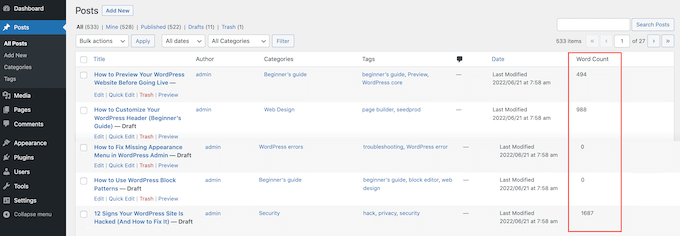
Esta es una manera fácil de detectar las entradas más largas de su sitio, o comprobar si hay entradas que no cumplen con un recuento de palabras obligatorio / requerido / necesario.
Para mostrar un recuento de palabras en la pantalla Todas las entradas, necesitarás añadir algún código a tu sitio. Recomendamos hacer esto creando un plugin específico para el sitio o usando un plugin de fragmentos de código.
Independientemente de las opciones que elijas, tendrás que añadir el siguiente código:
add_filter('manage_posts_columns', 'wpbeginner_add_column');
function wpbeginner_add_column($wpbeginner_wordcount_column) {
$wpbeginner_wordcount_column['wpbeginner_wordcount'] = 'Word Count';
return $wpbeginner_wordcount_column;
}
//Link the word count to our new column//
add_action('manage_posts_custom_column', 'wpbeginner_display_wordcount');
function wpbeginner_display_wordcount($name)
{
global $post;
switch ($name)
{
case 'wpbeginner_wordcount':
//Get the post ID and pass it into the get_wordcount function//
$wpbeginner_wordcount = wpbeginner_get_wordcount($post->ID);
echo $wpbeginner_wordcount;
}
}
function wpbeginner_get_wordcount($post_id) {
//Get the post, remove any unnecessary tags and then perform the word count//
$wpbeginner_wordcount = str_word_count( strip_tags( strip_shortcodes(get_post_field( 'post_content', $post_id )) ) );
return $wpbeginner_wordcount;
}
A continuación, puede guardar o ahorrar, según contexto.
Ahora, si visitas la pantalla Entradas ” Todas las entradas, verás el recuento de palabras en una nueva columna.
Esperamos que esta guía te haya ayudado a aprender cómo obtener estadísticas de recuento de palabras en WordPress. Quizá también quieras aprender a establecer los objetivos de Google Analytics para tu sitio de WordPress o comprobar nuestra lista de los mejores servicios de marketing por correo electrónico para pequeñas empresas.
If you liked this article, then please subscribe to our YouTube Channel for WordPress video tutorials. You can also find us on Twitter and Facebook.





Syed Balkhi says
Hey WPBeginner readers,
Did you know you can win exciting prizes by commenting on WPBeginner?
Every month, our top blog commenters will win HUGE rewards, including premium WordPress plugin licenses and cash prizes.
You can get more details about the contest from here.
Start sharing your thoughts below to stand a chance to win!
Jiří Vaněk says
Thank you for the guide, I’ll try using the snippet because I don’t want to unnecessarily go the route of an external plugin and burden WordPress. Since I sometimes post short updates on the website, I still try to maintain a minimum article length of 300 words. Until now, I used to write articles in LibreOffice first to see the word count. Now I won’t have to
WPBeginner Support says
You’re welcome, in case it was a concern, not all plugins cause a slowdown on your site, we would recommend taking a look at our article below for more on this:
https://www.wpbeginner.com/opinion/how-many-wordpress-plugins-should-you-install-on-your-site/
Administrador
Bernardo K. says
Awesome. We are using the code block and it is working very good.
WPBeginner Support says
Glad to hear the code is working!
Administrador
WPBeginner Support says
You would want to try checking under the document overview section in the outline tab.
Administrador
Dave says
The ‘i’ icon is missing with 6.2 update. Can’t find it anywhere. Any ideas?
Shelley Johnson says
The little ‘i’ icon is gone! How do I get it back?
WPBeginner Support says
You would want to check the top-right under the … and check your preferences. If ‘Reduce the interface’ is enabled then that is the most likely reason why you don’t see it.
Administrador
john says
Thanks for the code (method 3). Is there a way to make the column sortable by clicking header?
WPBeginner Support says
Not at the moment but we will look into the possibility for the future.
Administrador
Shardha says
How can we count total number of another competitor’s website?? Suppose a website has 30 articles, how can we count total number of words in those 30 articles, since it is other’s website?
WPBeginner Support says
We do not have a recommended method for that at this time.
Administrador
Melanie says
i cannot find the widget to count words, help!
WPBeginner Support says
You would want to reach out to the plugin’s support to see if it is an error with the plugin itself.
Administrador
Ricard says
Thanks for the post! Great info! But as always I’d like to know more and more :D. Is there any method to know how many words have all the comments (approved) in a post, or in all posts of some category… or even all the posts in your website.
Thanks!!
WPBeginner Support says
We do not have a recommended method for that at the moment.
Administrador
Haley Hines says
I’ve integrated user profiles into the sidebar of my site. I’d like to pull how many words that specific user has written into the profile. Is there an easy way to do this since I have this plugin installed?
Christian Karasiewicz says
Now if only this would integrate with Google Analytics to show authors how well their posts were performing.
Amy says
Really informative, thanks.
Gretchen Louise says
The writers at my contributor blog are going to love seeing the stats from this!
Editorial Staff says
Yes, this is a pretty nuts stat when you look at it.
Administrador
Jigar Doshi says
I would love to check-out the plugin and check for myself the total number of words I’ve written over-all.
But, I’m not really sure I would like to show it to the whole world.
[P.S : I would only prefer showing the total pageviews to the world :P]
Editorial Staff says
Jigar, you don’t have to show the count to the whole world. You can just use it for your personal use in the admin panel.
Administrador